windows 10 安全中心打开方式很简单。 你可以在开始菜单搜索“windows 安全中心”,它通常位于搜索结果的顶部。点击即可打开。

不过,实际操作中可能会遇到一些小问题。 我曾经帮助一位朋友解决过类似问题。她的电脑图标混乱不堪,根本找不到“Windows 安全中心”。 我们尝试了在开始菜单搜索,但结果却是一堆无关的应用。 最终,我们发现她开启了“显示隐藏的图标”,这才在系统托盘里找到了安全中心的图标,一个不起眼的小盾牌。这提醒我,有时看似简单的事情,也可能因为一些细微的设置而变得复杂。
另外,有些用户可能会遇到安全中心无法启动的情况。 这种情况通常是由于系统文件损坏或某些安全软件冲突导致的。 我记得有一次,我的电脑因为安装了一个不兼容的杀毒软件,导致安全中心无法正常运行。解决方法是卸载该软件,并重启电脑。 如果问题依旧存在,你可能需要尝试系统文件检查器(SFC)扫描,这是一个Windows自带的工具,可以修复受损的系统文件。 在命令提示符(管理员权限运行)中输入sfc /scannow,然后等待扫描完成。 这个过程可能需要一些时间,请耐心等待。
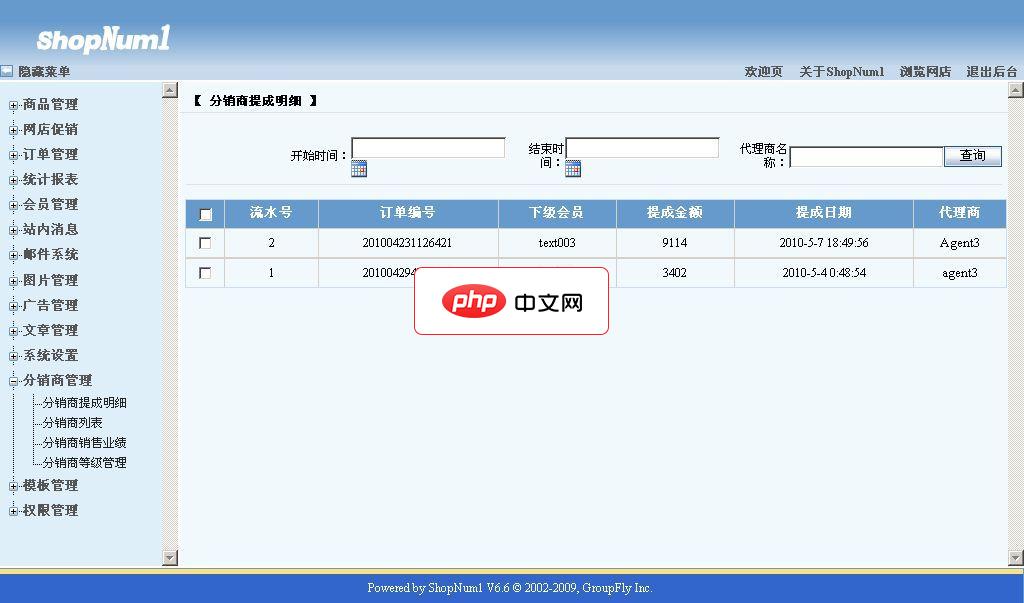
ShopNum1是武汉群翔软件有限公司自主研发的基于 WEB 应用的 B/S 架构的B2C网上商店系统,主要面向中高端客户,为企业和大中型网商打造优秀的电子商务平台, ShopNum1运行于微软公司的 .NET 平台,采用最新的 ASP.NET 3.5技术进行分层开发。 拥有更强的安全性、稳定性、易用性 。ShopNum1分销系统是实现您货源网络分销,代理渠道网络拓展、品牌直销店连锁加盟的一套B2
 0
0

此外,安全中心的界面也可能因Windows版本或更新而略有不同。 但核心功能基本一致,主要包括病毒和威胁防护、防火墙、帐户保护、应用和浏览器控制以及设备性能与健康等方面。 熟悉这些功能,才能更好地利用它来保护你的电脑安全。 例如,及时更新病毒定义对于有效抵御病毒至关重要,而定期检查防火墙规则可以防止恶意软件入侵。
总而言之,Windows 10 安全中心打开方式虽然简单,但实际操作中可能遇到一些意想不到的问题。 了解这些潜在问题及解决方法,才能确保你能够顺利访问并充分利用这个重要的安全工具。 记住,电脑安全不容忽视,及时的维护和检查是保障系统安全的关键。
以上就是w10系统安全中心怎么打开的详细内容,更多请关注php中文网其它相关文章!

每个人都需要一台速度更快、更稳定的 PC。随着时间的推移,垃圾文件、旧注册表数据和不必要的后台进程会占用资源并降低性能。幸运的是,许多工具可以让 Windows 保持平稳运行。

Copyright 2014-2025 https://www.php.cn/ All Rights Reserved | php.cn | 湘ICP备2023035733号